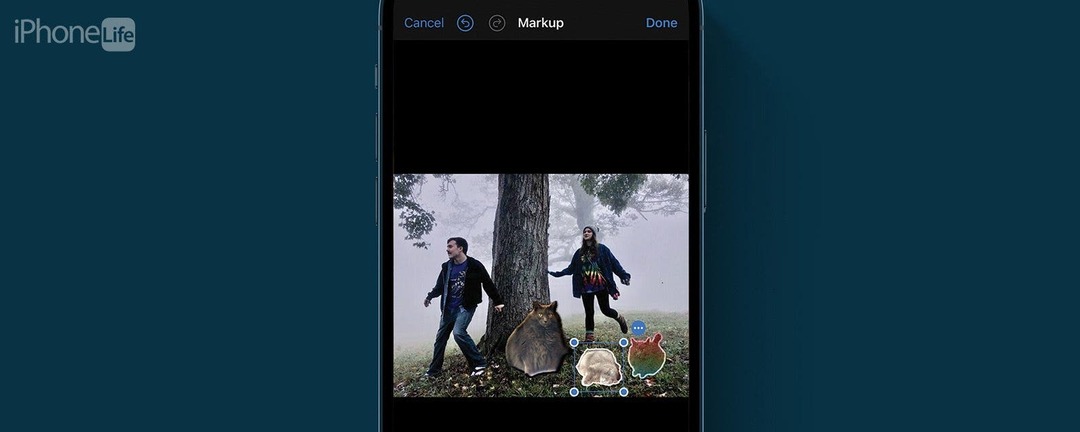
* Posting ini adalah bagian dari Hidup iPhoneBuletin Tip Hari Ini. Mendaftar. *
Dengan iOS 17, Anda tidak hanya dapat membuat Stiker Foto Kustom dan mengirimkannya melalui Pesan atau aplikasi SMS lainnya ke teman dan keluarga, tetapi Anda juga dapat menambahkan stiker tersebut ke gambar dan dokumen menggunakan Markup bawaan Apple fitur. Mari pelajari cara menambahkan Stiker Foto Kustom ke berbagai hal menggunakan Markup!
Mengapa Anda Akan Menyukai Tip Ini:
- Tambahkan stiker yang Anda buat sendiri ke foto atau dokumen Anda untuk membuatnya lebih menarik.
- Cara yang bagus untuk menambahkan hewan peliharaan atau hal lain yang terkadang sulit untuk dimasukkan ke dalam foto.
Cara Menambahkan Stiker ke Foto iPhone
Persyaratan sistem
Tip ini berfungsi pada iPhone yang menjalankan iOS 17 atau lebih baru. Cari tahu caranya perbarui ke iOS 17.
Ketahuilah bahwa ini adalah fitur yang benar-benar baru, dan ketegaran masih dikerjakan. Misalnya, saat menguji tip ini, stiker holografik dan bengkak berfungsi seperti yang diharapkan, tetapi stiker animasi Live Photo GIF tidak berfungsi.

Temukan fitur tersembunyi iPhone Anda
Dapatkan satu tip harian setiap hari (dengan tangkapan layar dan instruksi yang jelas) sehingga Anda dapat menguasai iPhone hanya dalam satu menit sehari.
Jika Anda belum membaca artikel kami tentang cara membuat Stiker Foto Kustom, periksa dulu. Jika Anda suka mendapatkan tip terbaru tentang perangkat lunak terbaru Apple, pastikan untuk mendaftar secara gratis Kiat Hari Ini! Berikut cara memasang stiker di foto dengan iOS 17:
- Di perangkat Anda, buka Aplikasi foto.
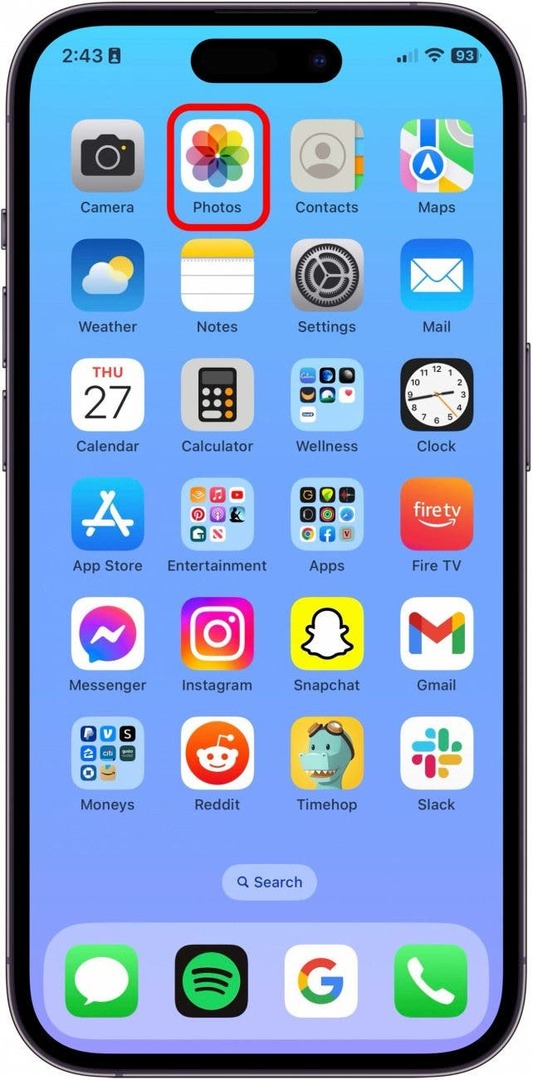
- Pilih foto yang ingin Anda tambahkan stiker dan ketuk Sunting.
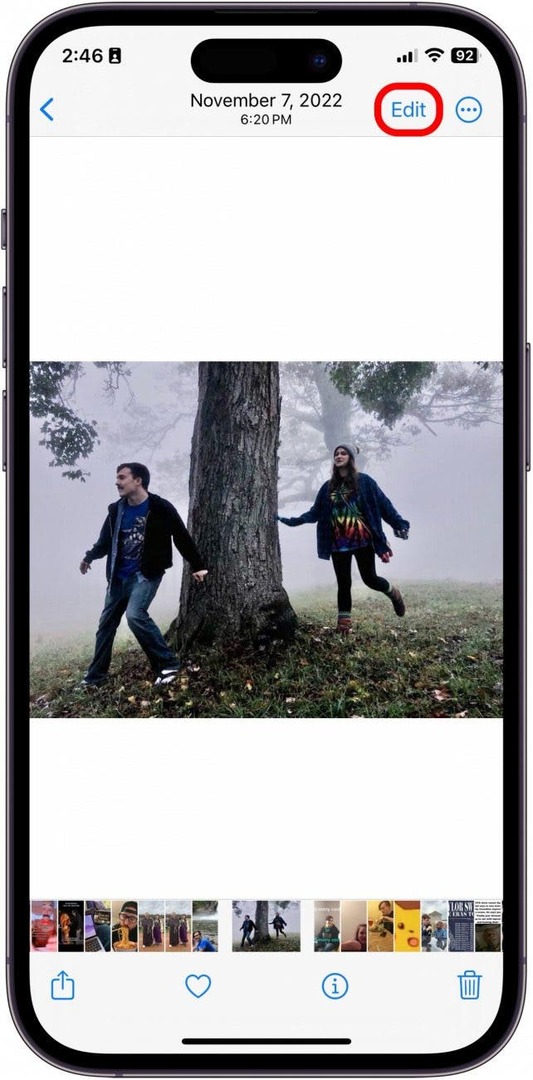
- Ketuk pena dalam lingkaran. Ini adalah Markuptombol.
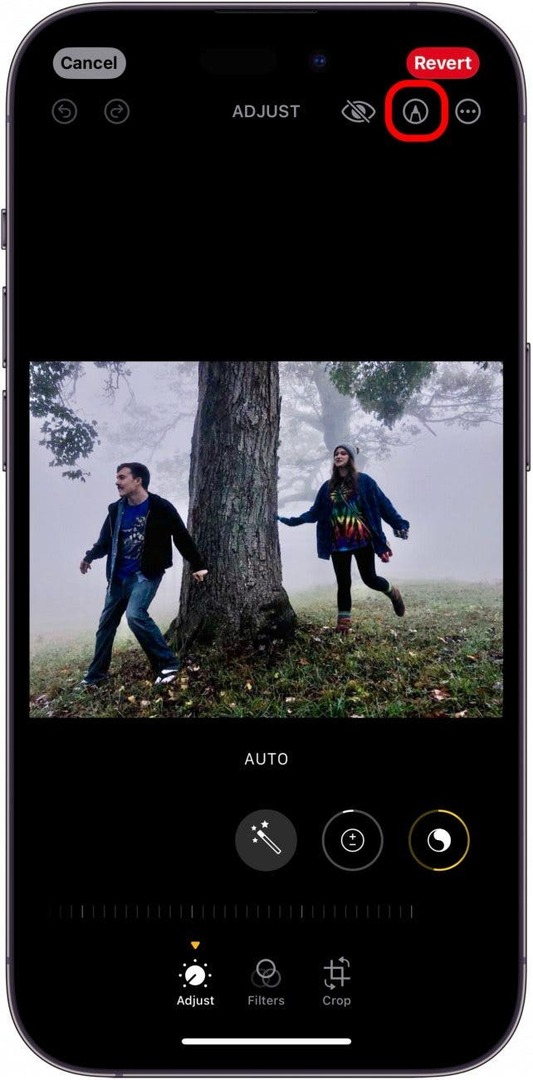
- Ketuk ikon tambah.
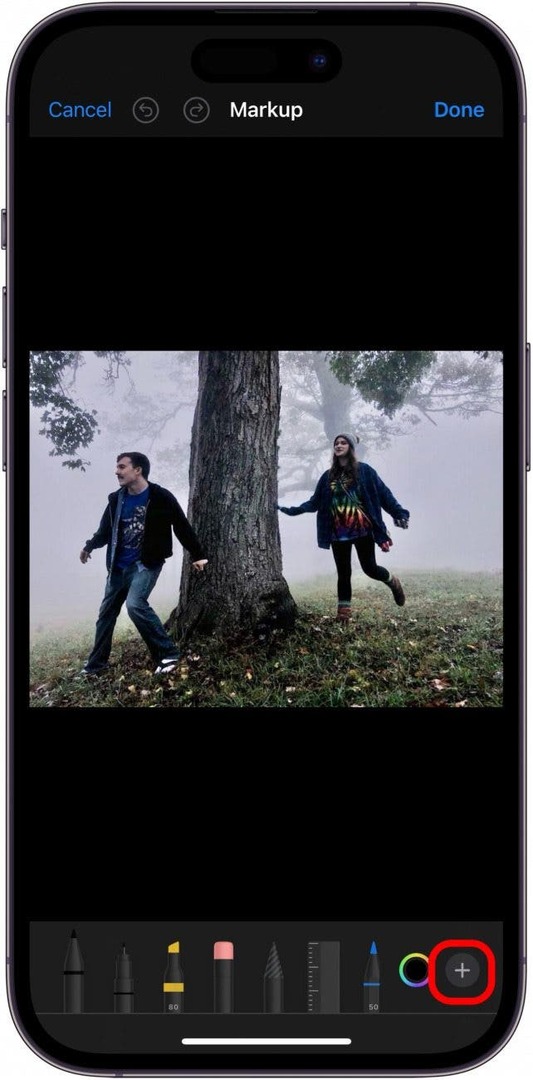
- Mengetuk Tambahkan Stiker.
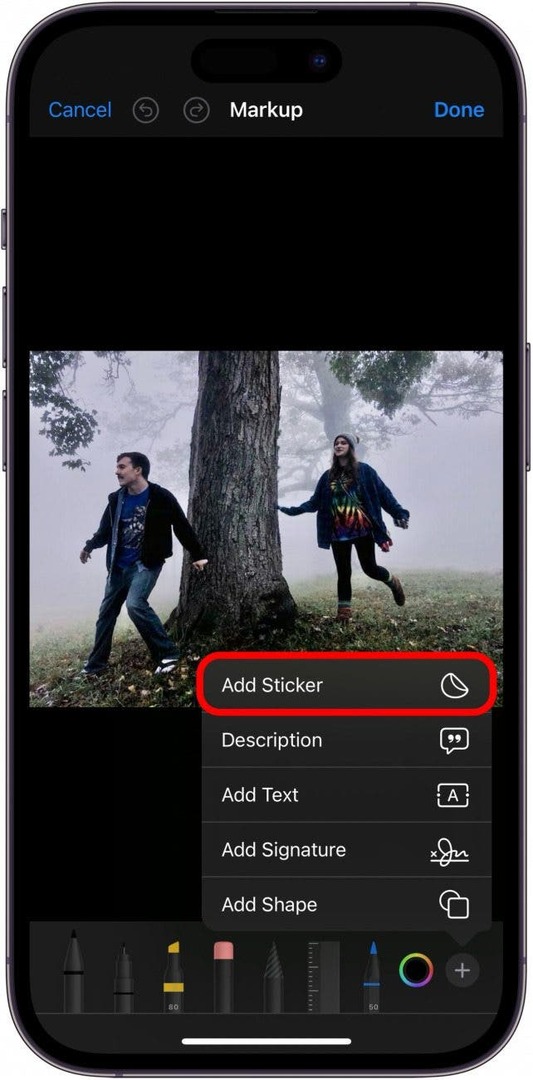
- Pilih stiker.
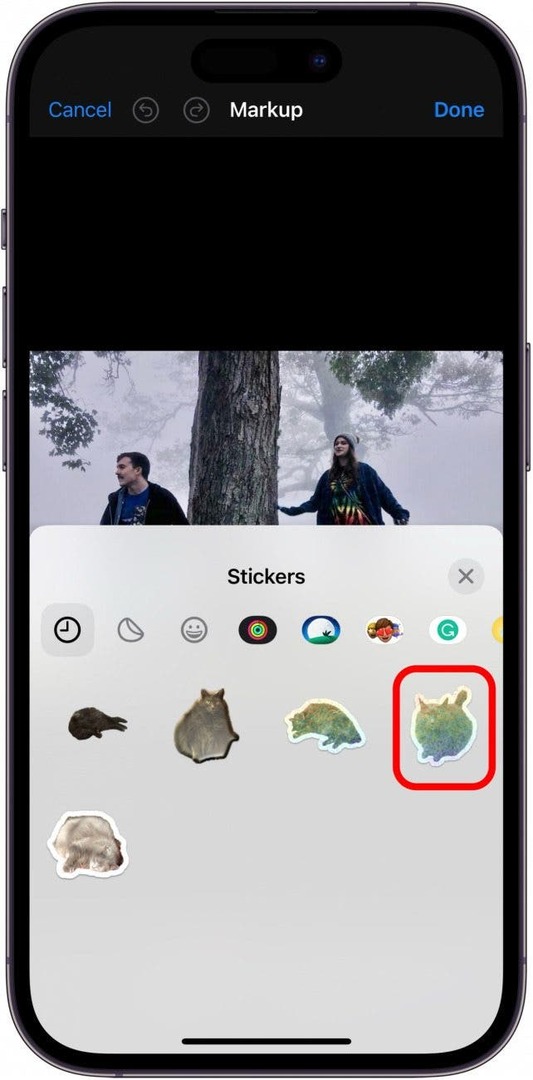
- Kemudian, Anda dapat memindahkan stiker pada foto sampai Anda menyukai penempatannya. Ketuk tiga titik dalam lingkaran untuk opsi lainnya.
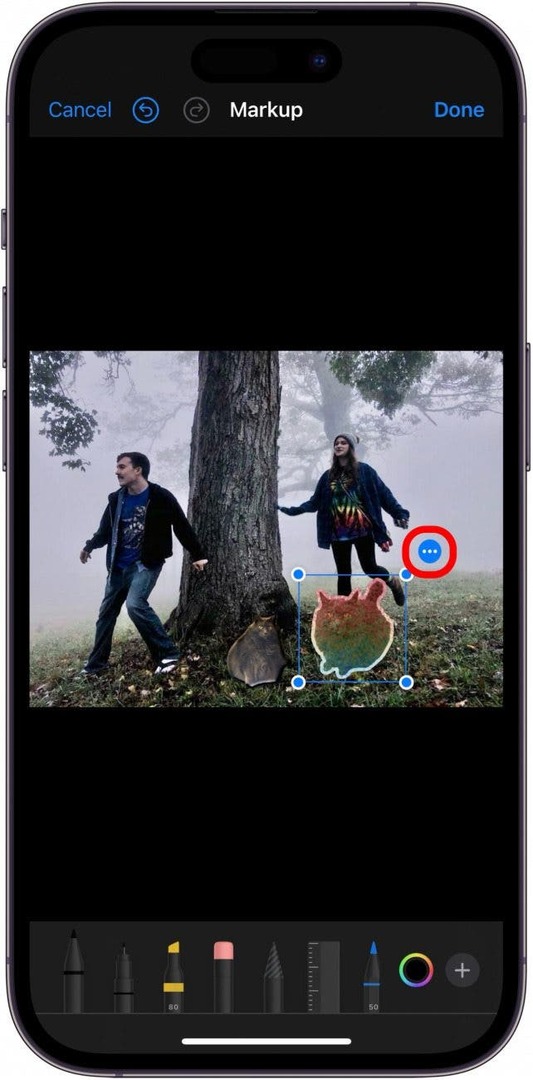
- Dari sini, Anda dapat memotong, menempelkan, menggandakan, atau menghapus stiker Anda dari gambar.
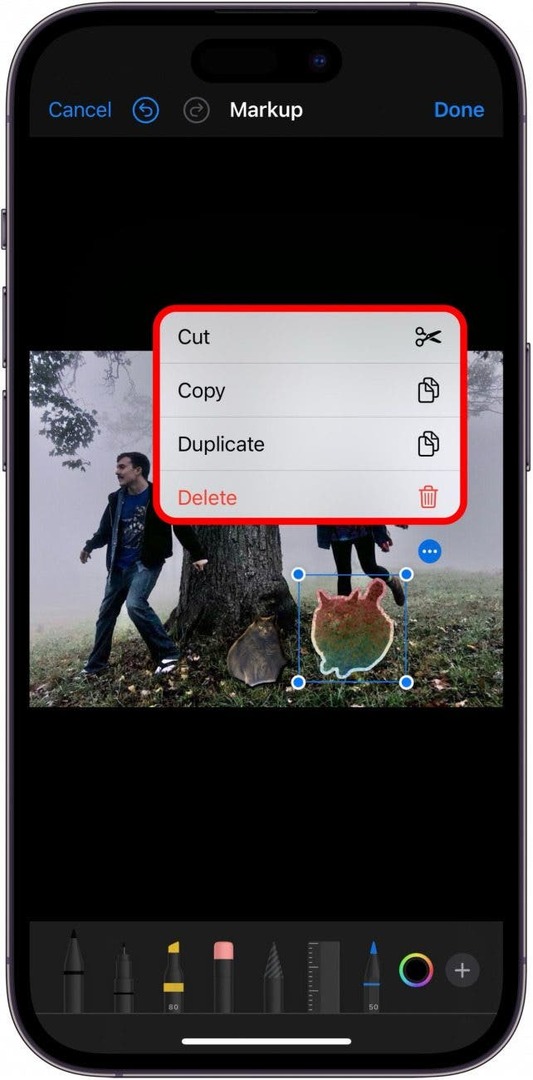
- Mengetuk Selesai ketika Anda selesai.
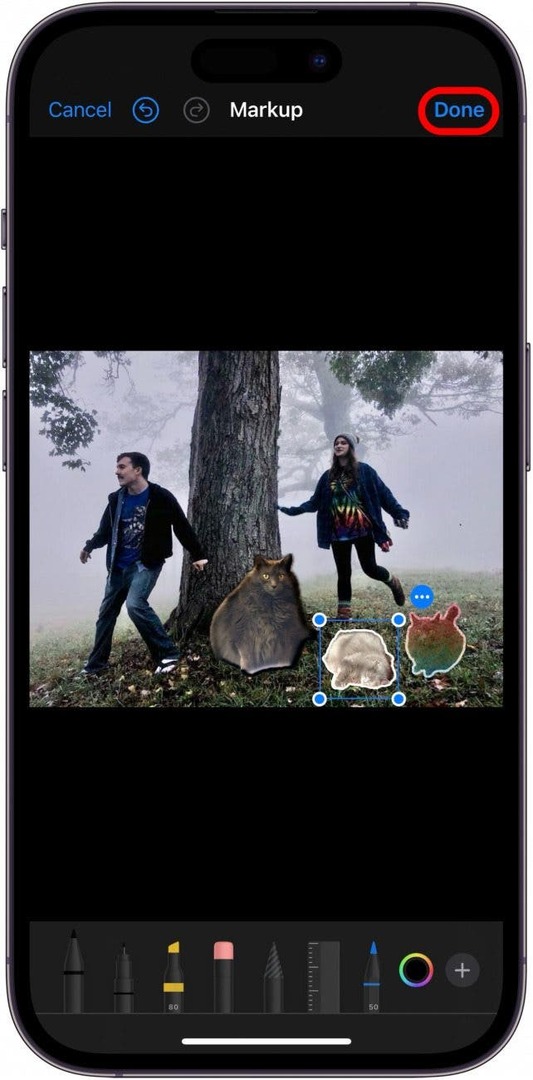
Dan begitulah cara Anda menambahkan stiker ke foto di iPhone Anda! Jika Anda ingin dapat menambahkan stiker ke dokumen PDF di iPhone Anda, prosesnya hampir persis sama, jadi Anda juga dapat menambahkan stiker ke PDF dan lainnya di aplikasi File. Dan sekarang Anda dapat menambahkan stiker ke hampir semua hal dengan menggunakan alat Markup yang sudah terpasang di perangkat Apple. Selamat membuat stiker!